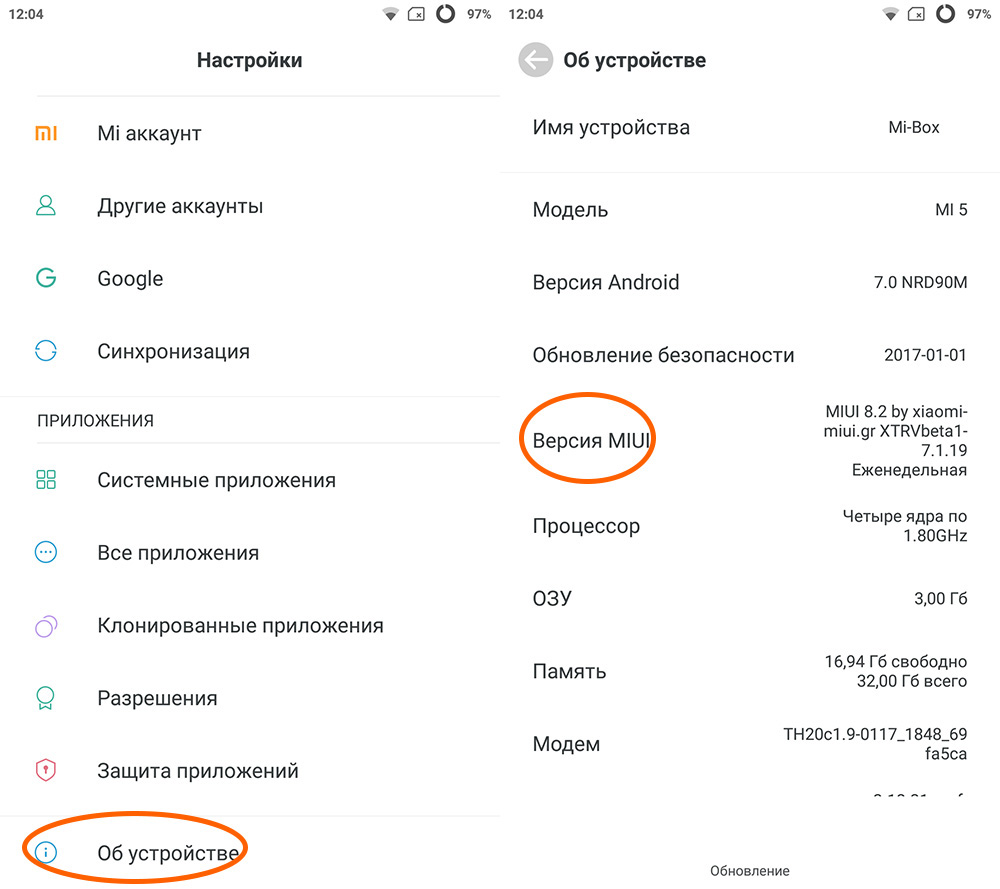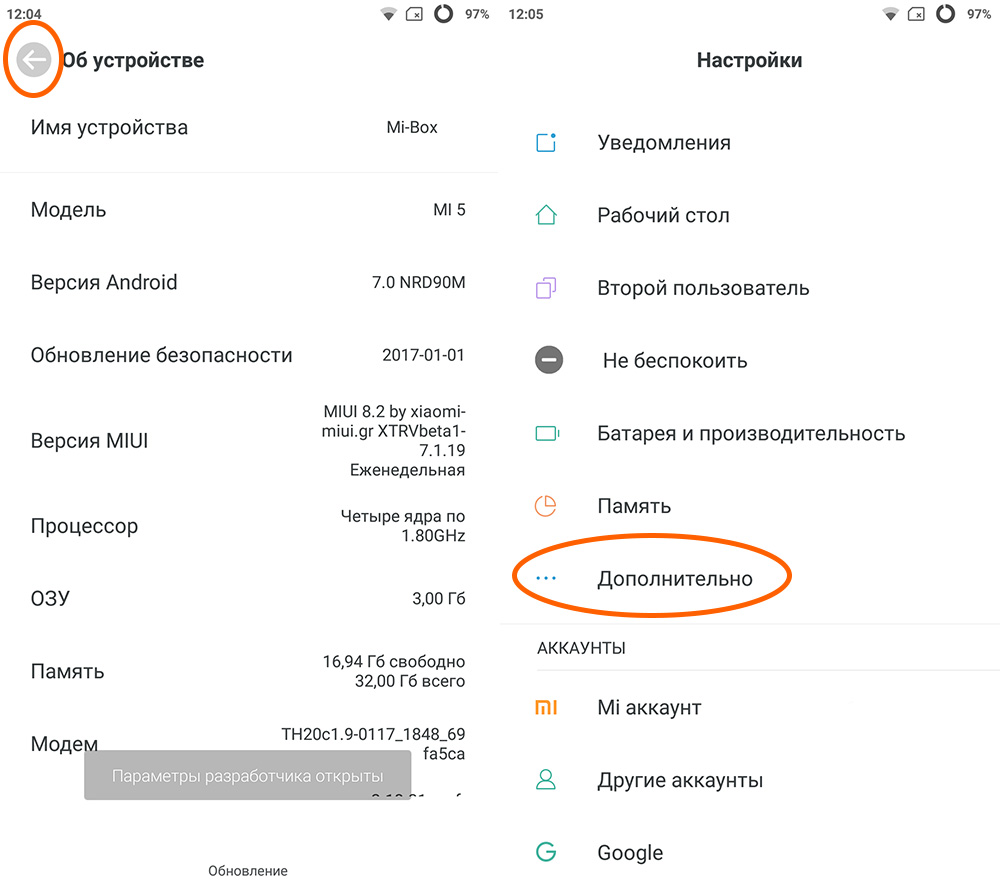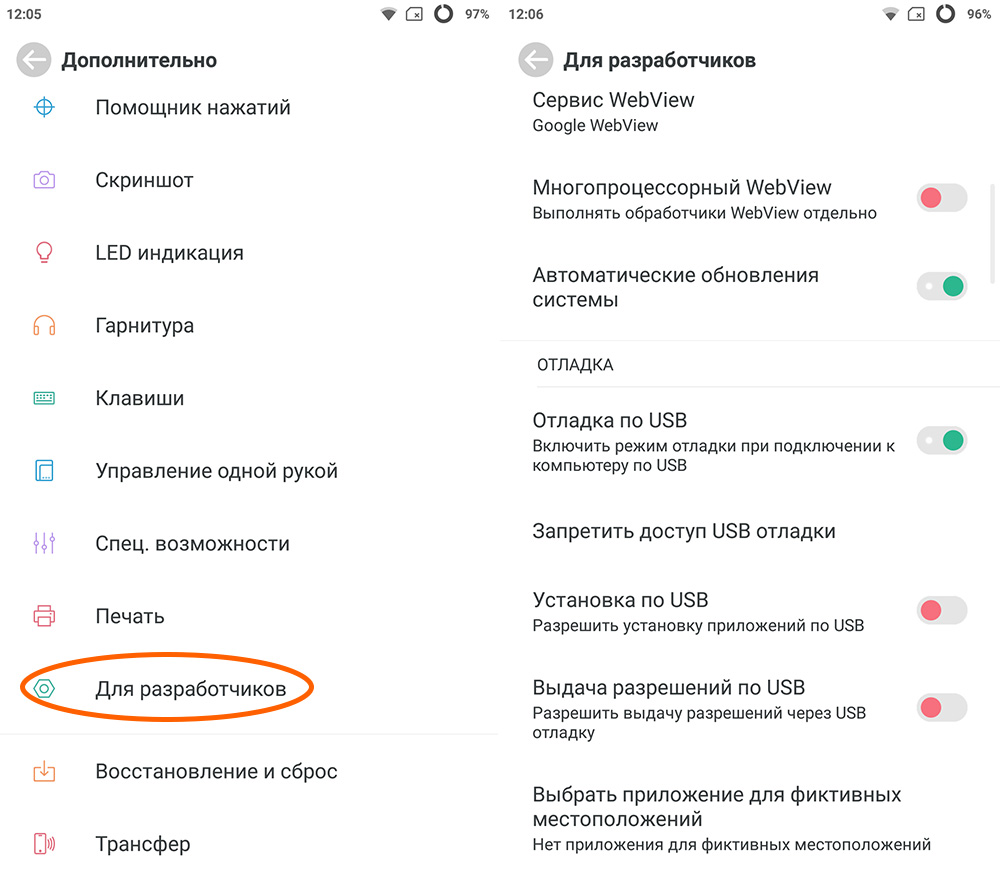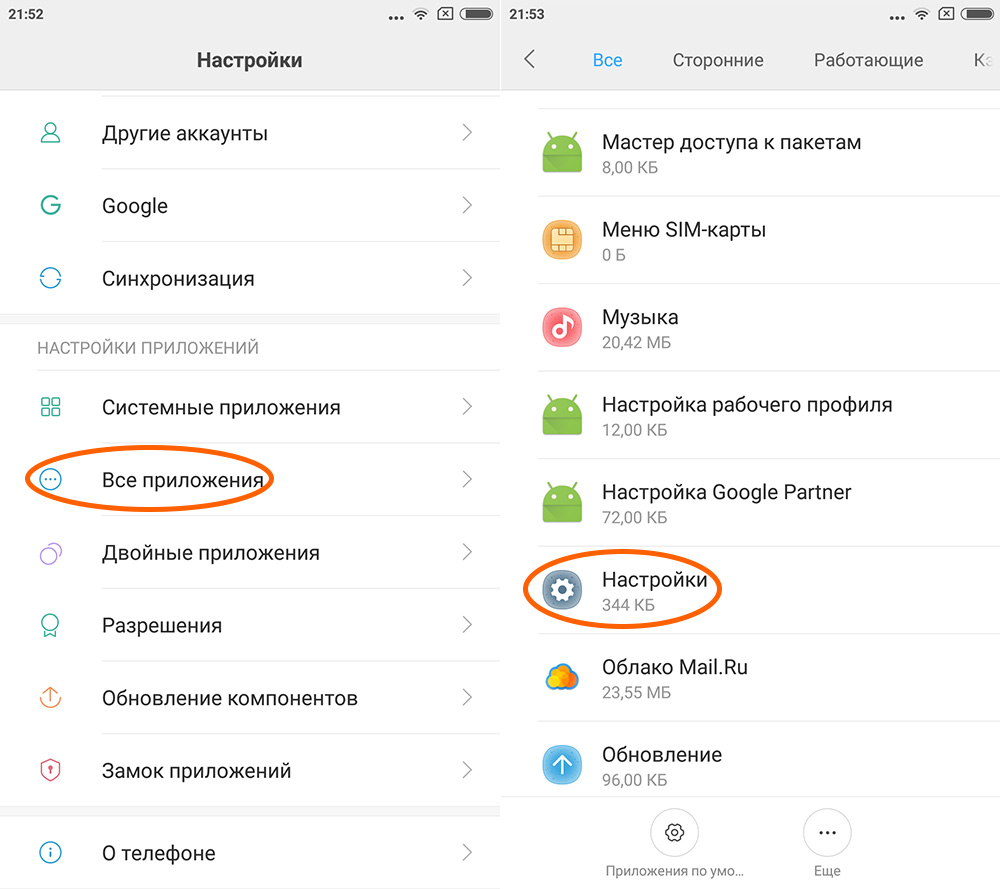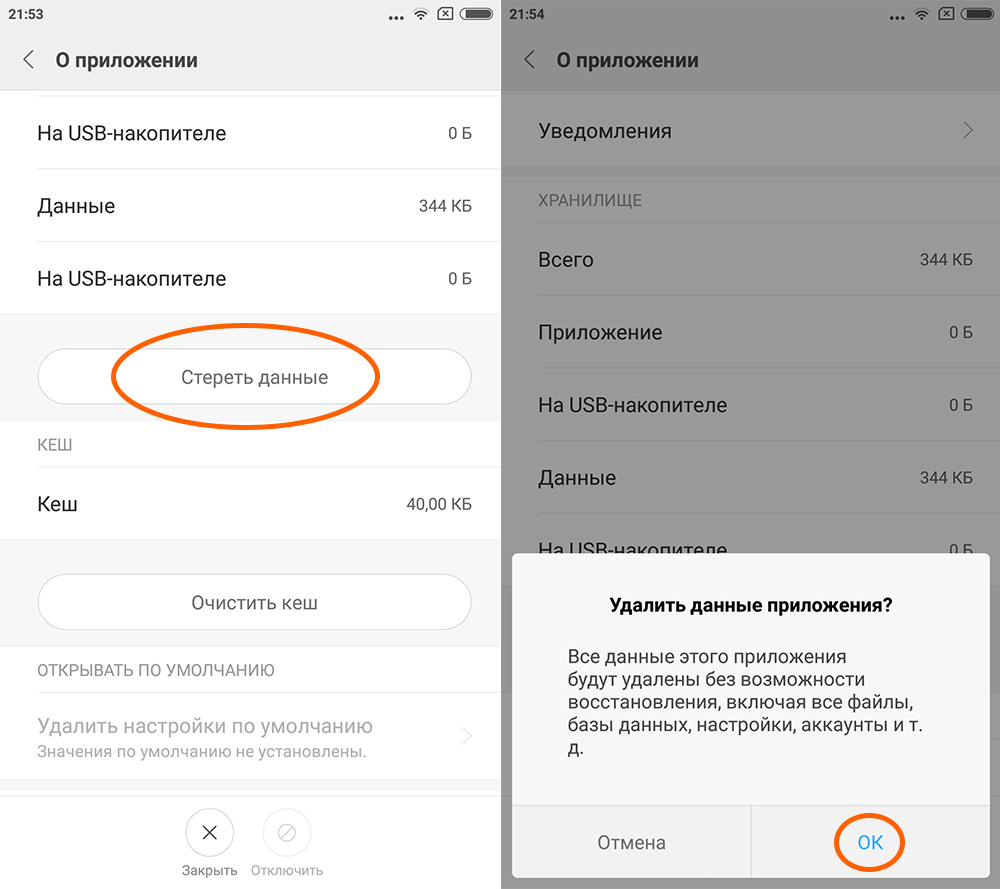- Включить на смартфоне Xiaomi режим разработчика
- Как включить и войти в меню для разработчиков
- Как скрыть меню для разработчиков
- Возможности
- Общие
- Отладка
- Сеть и соединения
- Настройки ввода
- Отрисовка
- Аппаратное ускорение визуализации
- Мультимедиа
- Мониторинг
- Режим разработчика: приложения
- Режим разработчика на Xiaomi, Redmi, POCO — как включить и отключить
- Зачем нужен режим и чем он может быть полезен
- Инструкция по включению
- Возможности, которые открываются перед пользователем
- Варианты использования
- Способы отключения
- Как включить на смартфоне Xiaomi режим разработчика?
- Как войти в режим разработчика на Xiaomi?
- Как убрать режим разработчиков на Xiaomi?
Включить на смартфоне Xiaomi режим разработчика
Режим разработчика – один из разделов настроек смартфона, позволяющий устранять неполадки в системе Android и создаваемых приложениях. Он предназначен для программистов и умельцев, модифицирующих официальные прошивки. Эта статья расскажет о том, как его включить и о том, какие возможности в нем есть.
Как включить и войти в меню для разработчиков
По умолчанию этот пункт меню скрыт. В зависимости от версии Android, режим активируется по-разному. На Android 4.3–7.0 включить режим разработчика на Xiaomi можно следующим образом:
- Зайти в меню настроек.
- Выбрать пункт «О телефоне» или «об устройстве».
- Нажать 8-10 раз на строку «Версия ядра». Появится сообщение «Вы стали разработчиком!».
На Android 8 и 9 порядок действий следующий:
- Перейти в раздел «Система» основных настроек.
- Выбрать «О телефоне» и нажать 8-10 раз на строку «Версия MIUI». Появится сообщение «Вы стали разработчиком!».
Чтобы зайти в режим продвинутых настроек нужно:
- Нажать на строку «Дополнительно» и выбрать «Для разработчиков».
- Передвинуть ползунок в правом верхнем углу вправо. Он сделает пункты меню активными.
Как скрыть меню для разработчиков
Порядок действий следующий:
- Зайти в раздел «Приложения» в меню «Настройки».
- Найти приложение «Настройки» и вызвать свойства.
- Нажать «Очистить кэш» и «Стереть данные».
Возможности
Все настройки разбиты на 8 групп:
- общие;
- отладка;
- сеть и соединения;
- настройки ввода;
- отрисовка;
- ускорение визуализации;
- мультимедиа;
- мониторинг;
- приложения.
Некоторые из перечисленных ниже настроек могут отсутствовать в разных версиях Android.
Общие
Эта группа настроек в режиме разработчика на Xiaomi содержит следующие пункты:
- Пароль для резервных копий. Позволяет защитить создаваемый архив, содержащий личную информацию.
- Не выключать экран. Дисплей не будет гаснуть во время зарядки.
- Пропускать экран блокировки. Нажатие на кнопку блокировки будет открывать главный экран без необходимости вводить пароль или графический ключ.
- Журнал Bluetooth HCI. Содержит информацию о переданных через Bluetooth пакетах.
- OEM / заводская разблокировка. Запрещает и разрешает разблокировку загрузчика.
- Запущенные приложения. Отображает активные приложения, службы и потребляемые ими ресурсы.
- Цветовой режим. Включает цветовую схему SRGB.
- Сервис WebView. Выбор браузера, открывающего ссылки в используемом приложении.
- Деморежим. Включает демонстрационный режим, в котором шкалы заряда батареи и уровня сигнала мобильной связи будут показывать максимальные значения.
- Статус Mi Unlock. Отображает текущее состояние загрузчика – заблокирован/разблокирован.
Отладка
В этой группе находятся настройки, связанные с подключением через USB.
Она содержит следующие параметры:
- Отладка по USB. Позволяет с компьютера изменять системные файлы, делать резервные копии, устанавливать приложения.
- Отозвать доступ для USB отладки. Запрещает доверенным компьютерам изменять содержимое внутренней памяти.
- Отчет об ошибке. Делает доступной функцию «Создание отчета об ошибке» в предыдущей группе настроек и в меню, вызываемое удержанием кнопки питания.
- Выбрать приложение для фиктивных местоположений. Позволяет выбрать программу, которая будет передавать ложные данные о нахождении устройства.
- Выбрать приложение для отладки.
- Проверять приложение при установке. Проверяет программы, устанавливаемые через ADT/ADB на безопасность.
- Отслеживание обновлений системы. Позволяет следить за системными процессами.
Сеть и соединения
Эта группа настроек управляет соединениями и мобильной связью.
Она содержит следующие опции:
- Подробный журнал Wi-Fi. Содержит информацию об уровне сигнала найденных точек доступа к Wi-Fi.
- Переключаться на мобильную сеть. При плохом уровне Wi-Fi (1-2 деления) сигнала устройство автоматически переключится на мобильный интернет.
- Всегда включать поиск сетей Wi-Fi.
- Не отключать мобильный интернет.
- Аппаратное ускорение в режиме модема. Ускоряет передачу данных в режиме модема.
- Конфигурация USB. Определяет режим подключения к компьютеру: заряд, обмен файлами (MTP), камера(PTP).
- Отключить абсолютный уровень громкости. Используется, если в Bluetooth наушниках недостаточная или избыточная громкость.
- Включить внутриполосное воспроизведение. Телефон будет сообщать о входящем звонке воспроизведением назначенной мелодии одновременно с прослушиванием музыки.
- Версия Bluetooth AVRCP. Позволяет выбрать протокол для управления беспроводными наушниками.
- Аудиокодек для передачи через Bluetooth. Позволяет выбрать кодек для кодирования аудио для наушников.
Настройки ввода
Этот подраздел меню отображает нажатия на экране. Подпунктов 2: «Отображать касания» и «Местоположение указателя. Первой показывает прикосновения к экрану в виде кружков, а второй – записывает движение пальца по экрану в виде тонкой линии и координат в верхней части экрана.
Отрисовка
Позволяет отследить работу анимаций и интерфейса. Подпунктов 5:
- Подсвечивать окна. Вокруг обновившегося элемента появится фиолетовая рамка.
- Показывать границы объекта. Отображает разметку элементов. Поля и отступы, например.
- Отразить интерфейс. Все элементы будут показаны зеркально.
- Анимации окон / переходов. Ускоряет анимацию в 0.5-10 раз.
- Длительность анимации. Увеличивает время в 0.5-10 раз.
Аппаратное ускорение визуализации
Группа содержит настройки для использования графического чипа в работе интерфейса. Подпунктов 7:
- Включить GPU ускорение. Использует для отрисовки 2D изображений и элементов графический чип. Может замедлить скорость работы устройства.
- Показывать аппаратные обновления. Вокруг элементов, отрисованных GPU появится красная рамка.
- Показывать обновление аппаратных слоёв. Подсвечивает последние зеленым цветом.
- Отладка наложения GPU. Показывает области наложения элементов интерфейса друг на друга.
- Включить 4x MSAA для OpenGL ES0. Сглаживает изображения, накладывающиеся друг на друга.
- Отключить наложение. Для компоновки элементов на дисплее будет использоваться графический чип.
- Имитация аномалии. Изменяет цвета интерфейса так, будто на экран смотрит человек с нарушением зрения: монохроматизм, протаномалия, тританомалия.
Мультимедиа
Подраздел содержит опцию «Отключить передачу звука по USB». Она запрещает воспроизводить звук на любых подключенных через USB устройствах.
Мониторинг
Содержит 2 функции:
- Строгий режим. Дисплей будет мигать при длительных операциях, выполняемых сервисными службами. При обновлении данных в приложении «Погода», например.
- Профилировать GPU-отрисовку. На дисплее сверху и снизу будут отображаться активность чипа в виде полос или зубчатого графика.
Режим разработчика: приложения
Эта группа настроек управляет работой программ и содержит 8 пунктов:
- Не хранить активности. Активности это независящие друг от друга видимые элементы интерфейса. Список писем или контактов в почтовом клиенте, например. Опция отключает и убирает неиспользуемые активности из оперативной памяти.
- Лимит фоновых процессов. Ограничивает количество приложений и служб, работающих в скрытом режиме.
- Показывать все ANR. При зависании программы выводит сообщение «Приложение не отвечает».
- Неактивные приложения. Позволяет принудительно отключать программы.
- Разрешить сохранение на внешние накопители. Разрешают приложениям хранить на microSD или флеш-карте, внешнем жестком диске кэш, данные и собственные файлы.
- Включить оптимизацию MIUI. Оптимизирует оболочку для увеличения скорости работы смартфона.
- Разрешить изменение размера. Позволяет изменять размер окон в многооконном режиме.
- Уведомлять об опасных функциях. Предупреждает об использовании функций приложений, влияющих на сохранность личных данных.
Подводя итог, можно сказать, что для обычного пользователя в режиме разработчика на Xiaomi будут полезны не все перечисленные функции, а 10-15. Лимит фоновых процессов или отрисовка двухмерной графики с помощью GPU, например.
Источник
Режим разработчика на Xiaomi, Redmi, POCO — как включить и отключить
Некоторым пользователям доступного по умолчанию функционала в смартфонах Xiaomi не хватает. Им нужны более тонкие настройки и функции, которые доступны только лишь после определенных действий по активации. Именно из-за этого даже обычные люди начинают использовать режим разработчика, хоть он, и не предназначен для них. Далее из статьи можно будет узнать, как включить этот режим и пользоваться им, и какие перед вами откроются возможности.
Зачем нужен режим и чем он может быть полезен
Режим разработчика, исходя из названия, в большей степени предназначен для разработчиков.
На деле это такой раздел в ОС гаджета, который значительно расширяет спектр возможностей пользователя. По понятным причинам, по умолчанию он скрыт, ведь с помощью его функционала можно как сделать телефон удобнее, так и что-то неправильно настроить, из-за чего пользование перестанет быть возможным. Но для людей, понимающих, что они делают, данный функционал ОС более чем полезен.
Далеко не все знают, как активировать режим, ведь у разных версий Android разное расположение и название разделов, а у оболочек разница может быть ещё больше. К примеру, как у семейства смартфонов от Xiaomi, у которых по умолчанию вшита оболочка MIUI.
Инструкция по включению
- Для начала нам требуется открыть «Настройки» Xiaomi.
- Прокрутив в самый низ, находим вкладку «О телефоне» , после чего нажимаем на неё и ищем строчку «Версия MIUI» , в которой написана версия вашей прошивки.
- Далее, как бы странно не звучало, необходимо ровно семь раз нажать на эту строку. Нажимать следует достаточно быстро, безостановочно. С каждым дальнейшим нажатием на экране будет всплывать уведомление, оповещающее оставшееся количество нажатий.
- Итоговым уведомлением будет поздравление, что вы открыли режим разработчика. Сам перечень открывшихся возможностей может разниться. Больше всего на это влияет версия операционной системы и оболочки, а также установленная прошивка.
Возможности, которые открываются перед пользователем
Стоит отметить, что в основном данный функционал нужен обычным пользователям лишь для одной интересной цели — откладка по USB. Благодаря её активации, с телефоном Xiaomi можно проворачивать уйму манипуляций:
- устанавливать различные приложения через персональный компьютер;
- обновлять установленное программное обеспечение;
- проводить тесты аппаратных компонентов;
- настраивать смартфон на более оптимальную производительность, увеличивая оптимизацию приложений и всей системы;
- проводить сканирование на выявление разных сбоев в работе ОС.
Варианты использования
Чтобы в дальнейшем пользоваться всеми доступными настройками этого режима, нужно пройти в корневую вкладку настроек устройства Ксиоми и найти там пункт «Дополнительно». Именно в нем появится новый раздел под названием «Для разработчиков».
Первым делом мы можем провести тест тачскрина, для этого необходимо активировать функцию «Показывать нажатия». Очевидно, что показываемые следы от прикосновений должны полностью повторять ваши движения, не прерываясь, не дёргаясь или затормаживаясь. Чем чётче двигаются следы от нажатий, тем в более хорошем состоянии находится ваша операционная система.
Также имеются разные косметические функции, к примеру, можно увеличить или сократить различного рода анимации. Это может создать различный эффект скорости работы телефона. К примеру, увеличив скорость анимации, вы дадите телефону дополнительное время на работу тех или иных процессов (в зависимости от вашего выборы).
Способы отключения
Отключить режим разработчика можно по-разному. У пользователя Xiaomi есть возможность просто перевести ползунок в отключенное состояние, а можно и вовсе удалить следы активации.
- Чтобы просто произвести отключение, перейдите в открытый раздел «Для разработчиков» и нажмите на кнопку активации. Этого будет достаточно для выключения.
- Если же вам нужно полностью убрать сам раздел, то откройте главное меню настроек смартфона, найдите и выберите «Приложения» или «Диспетчер программ» , далее вкладку «Все» , а в ней нас интересует пункт «Настройки» . В нем просто нажмите на «Стереть все данные» и «Очистить Кеш» . После этого все настройки обнуляться до заводских, и данный раздел снова станет скрытым.
Для включения опять придется повторить вышеописанные шаги.
Источник
Как включить на смартфоне Xiaomi режим разработчика?
Режим разработчика – это специальный раздел настроек смартфона, который позволяет расширить возможности операционной системы Android. По умолчанию он скрыт от посторонних глаз и чтобы его найти необходимо произвести некоторые действия.
Содержание
Как войти в режим разработчика на Xiaomi?
Первым делом заходим в настройки смартфона и нажимаем на самую нижнюю кнопку – “О телефоне”.
В открывшемся списке ищем пункт “Версия прошивки” и быстро жмем на него 7 раз. Это приведет к тому, что на дисплее появится сообщение “Параметры разработчика открыты” или что то в этом роде.
Далее следует выйти на один экран назад и перейти в раздел “Дополнительно”. Среди других пунктов раздела и будет тот, который мы только что активировали – “Для разработчиков”.
В зависимости от версии операционной системы и прошивки список доступных возможностей данного режима может различаться.
Основная опция из данного раздела, которая нужна многим владельцам смартфонов – это отладка по USB. Она позволяет с помощью компьютера устанавливать на смартфон различные прошивки, root-доступ, восстанавливать неработающий смартфон или тестировать самописное программное обеспечение.
Видео
Как убрать режим разработчиков на Xiaomi?
Если данный раздел меню вам больше не нужен, его можно убрать из виду.
Для этого заходим в настройки смартфона и нажимаем на пункт “Все приложения”.
Среди списка доступных программ выбираем “Настройки” и в открывшемся окне нажимаем на кнопку “Стереть данные”.
Всё что осталось – подтвердить свои намерения нажав во всплывающем окне на кнопку “ОК”.
Другая полезная информация:
Источник